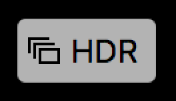在照片中加入標題、描述和其他項目
您可以檢視和加入有關照片的資訊。例如,您可以查看照片的拍攝日期與時間、拍攝照片的相機資訊,以及表示照片狀態的標記。您可以對照片指定標題和說明、加入或更改照片的位置,並為它們更改日期與時間資訊。您可以在時刻中選擇多張照片,並一次加入或更改關於它們的資訊。
【提示】您可使用「標示」工具來直接將文字說明、日期、箭頭和其他形狀加入照片中。如需更多資訊,請參閱:在照片上加入註解或塗鴉。
檢視和加入照片的相關資訊
若要檢視或更改照片的資訊,請選擇一或多張照片,然後打開「資訊」視窗。
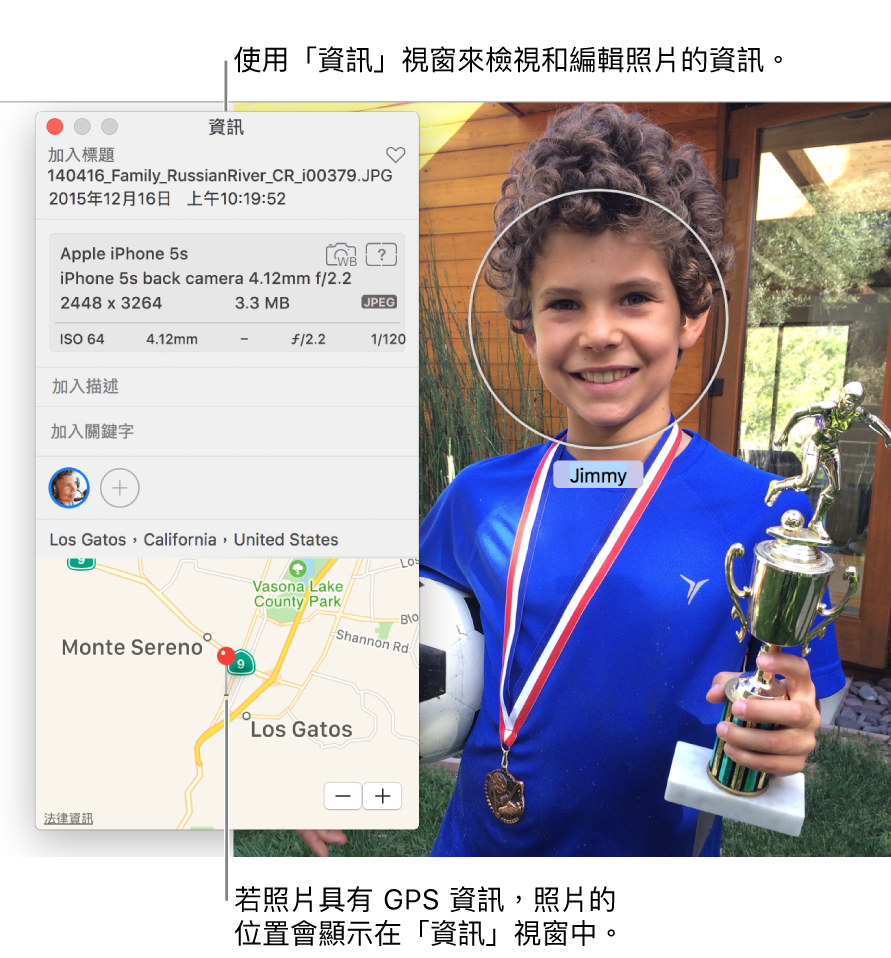
打開「資訊」視窗:按兩下照片來檢視它,然後按一下工具列中的「資訊」按鈕
 或按下 Command + I。
或按下 Command + I。
新增或更改資訊:編輯以下任一項目。
標題:在「標題」欄位中輸入名稱。
【提示】若要直接在「照片」主視窗中快速對照片加入標題,您可以選擇「顯示方式」>「後設資料」>「標題」,按一下將游標移至照片上時出現在照片下方的欄位,然後輸入名稱。
描述:在「描述」欄位中輸入說明。
喜好項目:按一下「喜好項目」按鈕
 來將照片設為喜好項目。再按一下按鈕來取消標示。
來將照片設為喜好項目。再按一下按鈕來取消標示。關鍵字:在「關鍵字」欄位中輸入關鍵字。當您輸入時,「照片」會建議您以往曾使用過的關鍵字。當您完成輸入關鍵字時,按下 Enter 鍵。
若要刪除關鍵字,請選取它並按下 Delete 鍵。
人物:按一下
 並輸入名稱來識別人物。
並輸入名稱來識別人物。若要識別照片中的多位人物,請按一下
 並在每個想要識別的人物間拖移臉孔識別器。
並在每個想要識別的人物間拖移臉孔識別器。位置:在「位置」欄位中輸入位置。當您輸入時,「照片」會建議您可以選擇的位置。若要更改位置,您可以搜尋不同的位置或在地圖中拖移大頭針以更改位置。若要移除手動指定給照片的位置資訊,請刪除它,或選擇「影像」>「位置」,然後選擇「移除位置」或「回復到原始位置」。如果您的電腦並未連接 Internet,您便無法指定位置。
顯示標題、其他後設資料和標誌
「照片」可在「資訊」視窗中顯示指定給照片的標題、後設資料(每張照片的其他相關資訊,如其檔案類型)以及識別照片是否曾被編輯、曾加入關鍵字等等的標誌。
設定照片以顯示標題、後設資料或標誌:選擇「顯示方式」>「後設資料」> [後設資料名稱]。
標誌 | 意義 |
|---|---|
| 照片已被編輯。 |
| 照片已套用關鍵字。 |
| 照片的位置已在地圖上識別。 |
| 照片已被標示為喜好項目。 |
| 項目為影片、慢動作或縮時攝影片段。 |
| 原始照片儲存在其他位置(並非您 Mac 上的「照片」圖庫)。 |
| 原始照片是以「高動態範圍」(HDR)照片進行拍攝,結合以不同曝光拍攝的三張照片。 |
| 原始照片是以 RAW + JPEG 照片進行拍攝,包含 RAW 與 JPEG 版本。(當檢視照片的 RAW 版本時,標記會顯示 R。) |
| 項目為 Live Photo。 |
| 設為來回播放的 Live Photo 項目。 |
| 設為循環播放的 Live Photo 項目。 |
| 「直向」拍攝的照片項目。 |
更改照片的日期與時間
您可以更改與照片相關的日期與時間。若您的旅遊地點位於另一個時區,而相機將您的照片日期和時間指定為住家的正確時間,而非您造訪地點的時間,便可能想要這麼做,來為掃描的照片加上日期和時間資訊。
選擇您要更改的照片。
選擇「影像」>「調整日期與時間」。
在「調整後的時間」欄位中輸入想要的日期與時間。
按一下地圖上的時區並選擇最靠近的城市(如果需要的話)。
按一下「調整」。
移除照片的位置
您可以更改照片相關的位置資訊,或將其回復至其原始位置資訊。
選擇您要更改的照片。
選擇「影像」>「位置」,然後選擇「移除位置」或「回復到原始位置」。
若您為原本沒有位置資訊的照片進行手動指定,「回復到原始位置」會移除您所指定的位置資訊。